Aplicația desktop ToDoist pentru Windows: o revizuire completă
Publicat: 2020-08-30S-ar putea să fiți deja familiarizați cu aplicația de gestionare a timpului online ToDoist pentru a vă organiza și a vă îmbunătăți productivitatea. Dar știați că există o versiune desktop a ToDoist disponibilă atât pentru computerele Mac, cât și pentru Windows?
Înainte de a instala aplicația pe computerul dvs. desktop, ar trebui să știți că utilizarea acestei versiuni are câteva avantaje și dezavantaje.
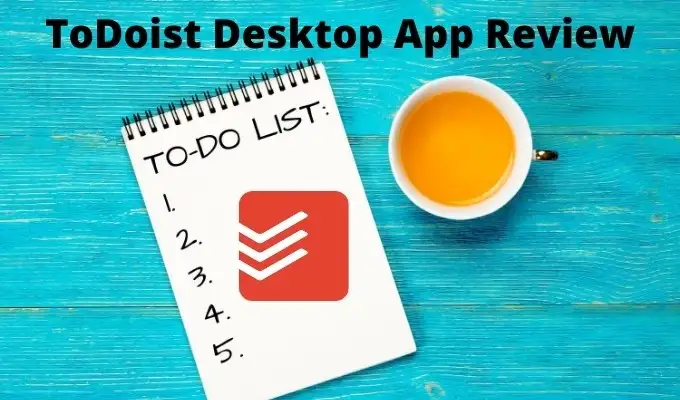
În acest articol, vom trece peste toate funcțiile pe care le veți găsi în versiunea pentru desktop a ToDoist, câteva dintre problemele pe care le puteți întâlni și modalități de a folosi cât mai bine această versiune.
Utilizarea aplicației desktop ToDoist
Pentru a începe, puteți descărca și instala ToDoist pentru computerul dvs. Mac sau Windows din pagina de descărcare ToDoist.
Când îl lansați pentru prima dată, dacă nu aveți deja un cont, va trebui să creați unul. Vă puteți înscrie cu orice adresă de e-mail sau vă puteți conecta cu contul dvs. Google, Facebook sau Apple.
Prima pagină principală care va apărea pare înșelător de simplă, dar există o mulțime de funcții utile ascunse sub această pagină principală.
Primul lucru pe care îl puteți observa este că pagina principală a aplicației desktop arată complet identică cu versiunea online.

Nu numai că arată identic, dar totul funcționează la fel. Sistemul de meniu din stânga vă permite să vizualizați sarcinile pentru ziua de azi, sarcinile viitoare care nu sunt încă scadente și o zonă în care puteți crea și organiza toate proiectele și sarcinile dvs.
Pentru a crea o sarcină nouă, trebuie doar să selectați simbolul + de lângă Adăugați o sarcină nouă și să introduceți descrierea sarcinii. Apăsați Enter când ați terminat sau selectați Salvare .
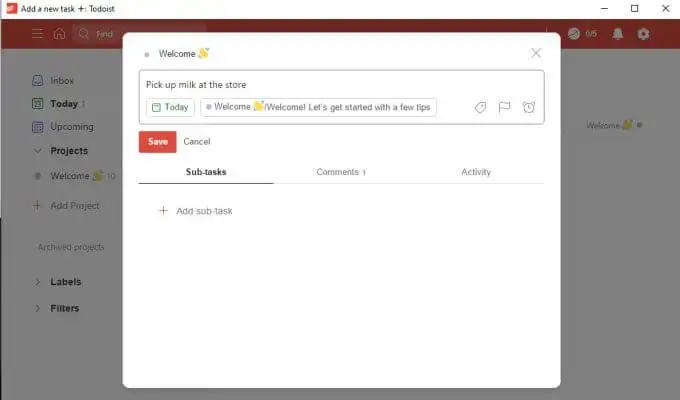
Acesta este cel mai simplu mod de a crea sarcini. Sarcinile sunt implicite în Inbox dacă nu o atribuiți unui proiect. De asemenea, vor fi scadente în mod implicit astăzi dacă nu le programați.
Dacă doriți să deveniți puțin mai avansat cu programarea sarcinilor, există o mulțime de opțiuni îngropate în fereastra de creare a sarcinilor.
Crearea de sarcini în aplicația desktop TheToDoist
Dacă doriți să setați o dată reală pentru sarcină, selectați butonul Programare de sub numele sarcinii. Acest lucru vă permite să utilizați o selecție standard de calendar pentru a alege data și ora la care doriți ca sarcina să fie programată.
De asemenea, puteți utiliza același tip de recunoaștere a limbajului natural care este disponibil în aplicația web ToDoist. Aceasta înseamnă că în câmpul din partea de sus puteți introduce ceva de genul „mâine la 16:00”. ToDoist va recunoaște ce vrei să spui și va atribui data și ora calendaristică corecte.
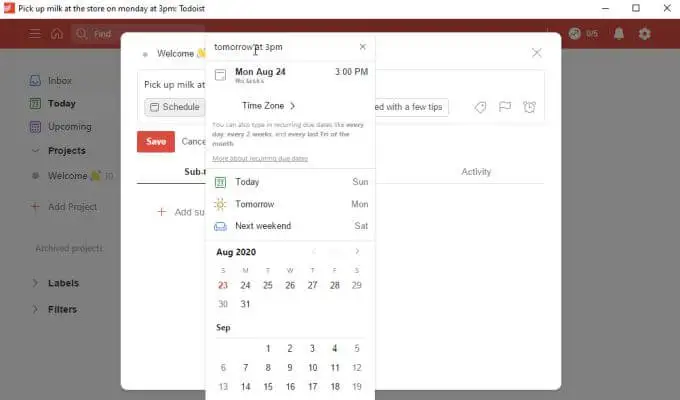
Dacă selectați pictograma steag, puteți aplica o prioritate sarcinii. Va apărea apoi în lista dvs. de sarcini de pe pagina principală cu culoarea de prioritate asociată.
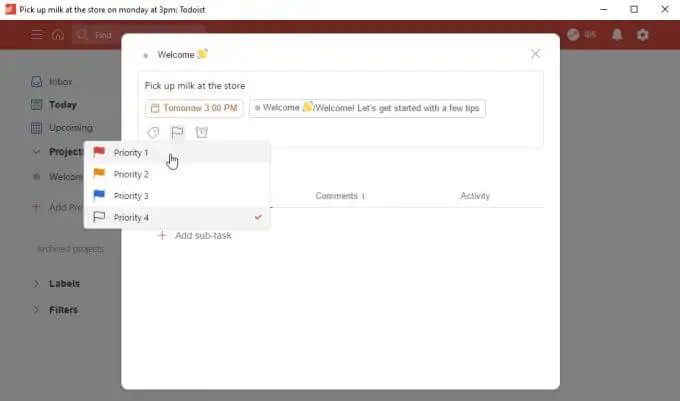
Una dintre cele mai utile caracteristici pe care le puteți utiliza în timp ce creați sarcini este să le planificați în detaliu prin adăugarea de subsarcini.
În versiunile anterioare ale ToDoist, aceasta nu era altceva decât o listă de bază de articole fără detalii suplimentare. În cea mai recentă versiune a aplicațiilor desktop și online, aceste subsarcini au toate aceleași caracteristici ale sarcinilor obișnuite, inclusiv programare, semnalizări și chiar subsarcini suplimentare proprii.
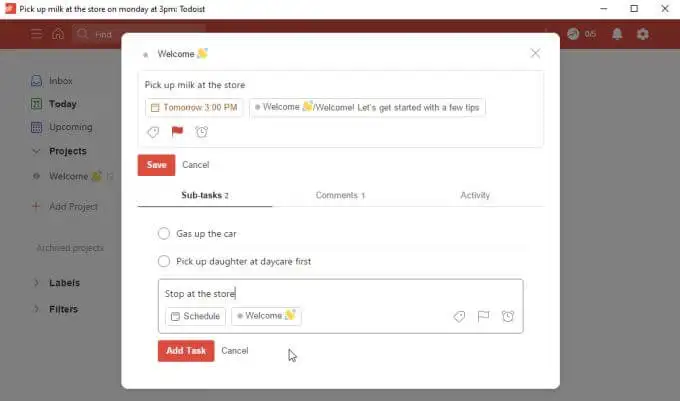
Aceasta înseamnă că vă puteți asigura că nu veți uita detaliile din proiectele mai mari la care lucrați.
Din păcate, există două caracteristici importante pe care nu le puteți folosi aici cu versiunea gratuită.
- Etichete : organizați în continuare sarcinile prin aplicarea de etichete personalizate. Puteți sorta toate sarcinile după etichetă.
- Mementouri : setați o dată inițială când doriți să vi se reaminti să începeți sarcina, astfel încât să aveți timp să o finalizați înainte de scadență.
Deși este de înțeles că o funcție precum etichetele ar putea veni doar cu versiunea premium, neincluderea mementourilor în versiunea gratuită este foarte limitantă. Mai ales având în vedere că versiunile gratuite ale majorității celorlalte aplicații, cum ar fi Microsoft To Do, de exemplu, includ mementouri ca o funcție de bază a sarcinii.
Caracteristicile paginii principale ale aplicației desktop ToDoist
Odată ce începeți să adăugați sarcini, veți vedea sarcinile principale cu o pictogramă săgeată pe care o puteți apăsa pentru a extinde și a vedea subsarcinile.
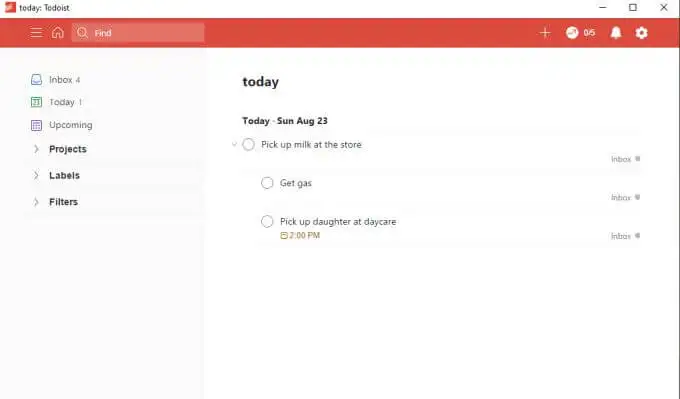
Selectați Inbox din panoul de navigare din stânga pentru a vedea toate sarcinile nealocate pe care le-ați adăugat. Acesta este un loc bun pentru a stoca sarcinile până când știi exact cum vrei să le organizezi.

Selectați Azi pentru a vedea sarcinile care urmează să fie programate astăzi. Probabil că aici îți vei petrece cea mai mare parte a timpului în timpul zilei, lucrând la cele mai urgente sarcini.
Selectați Urmează pentru a vedea toate sarcinile viitoare care nu sunt încă scadente. Puteți apăsa săgeata în jos de lângă lună pentru a trece mai departe sau înainte în calendar pentru a vedea sarcinile care urmează mult mai târziu.
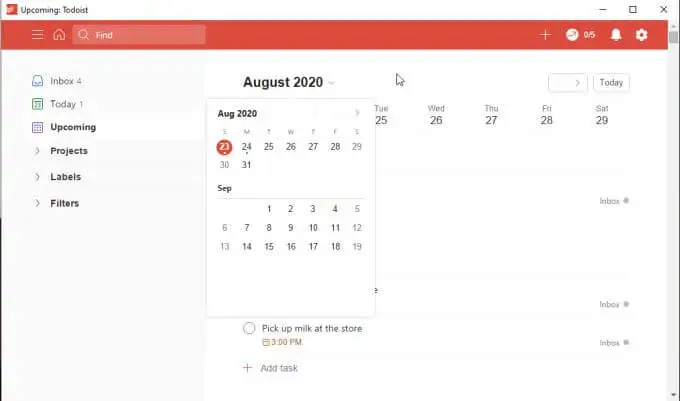
Vorbind despre Inbox, puteți adăuga rapid sarcini acolo în orice moment, selectând pictograma + din dreapta sus a ferestrei principale ToDoist.
Aceasta va deschide o fereastră Adăugare rapidă a sarcinii în care puteți introduce descrierea sarcinii, puteți seta o dată și puteți adăuga o prioritate. Când selectați Adăugare sarcină , va merge direct în Mesaje primite, astfel încât să o puteți organiza ulterior în proiectul corespunzător.
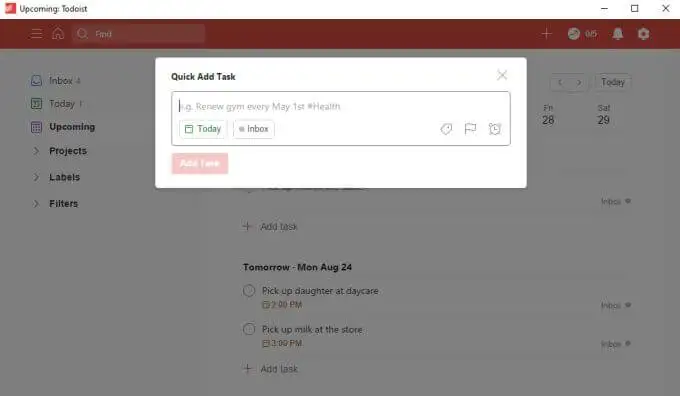
Aplicația desktop ToDoist: Adăugarea și organizarea proiectelor
O modalitate prin care ToDoist excelează față de alte aplicații de făcut este cât de ușor este să organizați proiecte. Acest lucru nu este diferit în versiunea desktop ToDoist.
Dacă selectați Adăugare proiect din meniul de navigare din stânga, veți vedea fereastra Adăugați proiect. Introdu numele proiectului, adaugă o culoare care te va ajuta să-l identifici dintr-o privire și selectează să-l adaugi la lista ta de favorite, dacă vrei.
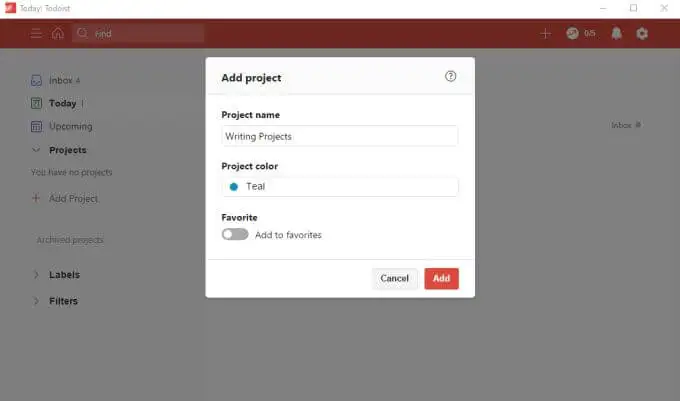
Selectați Adăugați pentru a finaliza.
Dacă doriți să creați un sub-proiect, faceți clic dreapta pe proiectul pe care tocmai l-ați creat și selectați Adăugați proiect de mai jos .
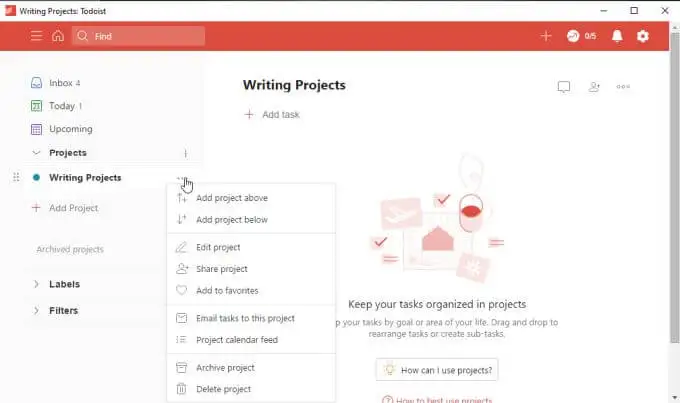
Acest lucru plasează noul proiect chiar sub cel, cu o indentă, astfel încât să puteți spune că este un sub-proiect sub cel principal.
De fapt, puteți utiliza aceeași abordare cu sarcini și sub-sarcini (ca o metodă alternativă de adăugare a sub-sarcini). Doar faceți clic dreapta pe o sarcină și selectați Adăugați o activitate de mai jos .
Când sunteți gata să vă organizați sarcinile în proiecte, accesați Mesaje primite, faceți clic dreapta pe sarcină și selectați Mutare în proiect .
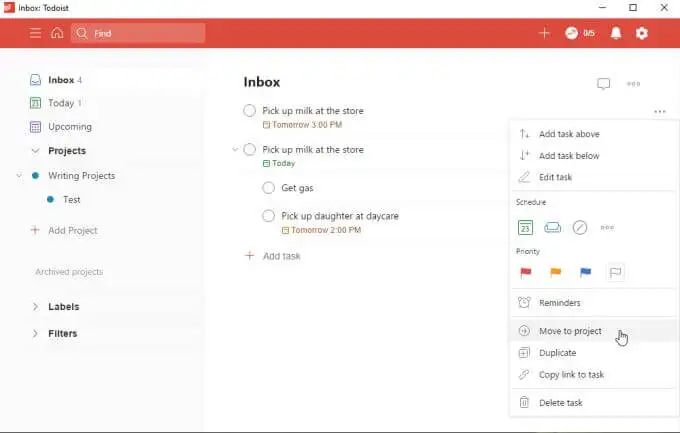
Aceasta este o modalitate rapidă și ușoară de a organiza rapid toate sarcinile pe care le-ați aruncat în Mesaje primite.
Alte observații despre ToDoist Desktop
Veți descoperi că, pe măsură ce faceți actualizări pe aplicația dvs. de desktop ToDoist, acele modificări intră în vigoare aproape imediat pe versiunea web a aplicației.
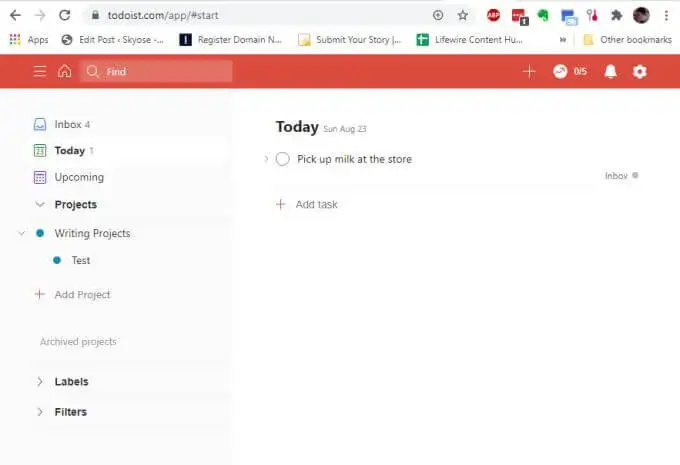
Același lucru este valabil și pentru orice alt loc în care aveți instalată o aplicație ToDoist, cum ar fi pe telefonul mobil sau în suplimentele browserului (toate disponibile pe aceeași pagină de descărcare).
Un lucru interesant pe care l-am observat în timpul testării aplicației desktop ToDoist a fost că există încă mici erori pe tot parcursul.
De exemplu, dacă selectați pictograma de notificări din partea dreaptă sus a paginii (pictograma clopoțel), este posibil să observați că meniul drop-down rămâne blocat pe loc. Făcând clic din nou pe pictograma de notificare, nu o va închide și nu există nicio pictogramă de închidere pentru a închide meniul derulant.
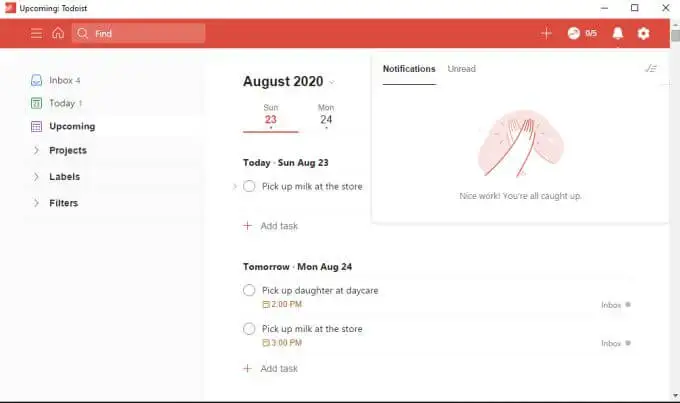
Făcând clic oriunde altundeva în aplicația desktop nu închide nici meniul drop-down. Singura modalitate de a ocoli această eroare este să închideți aplicația desktop și să o redeschideți.
Veți observa că acest lucru se întâmplă ocazional și cu alte meniuri drop-down, cum ar fi meniul Setări.
Deoarece s-ar putea să nu fie nevoie să le utilizați frecvent, aceasta poate fi doar o supărare minoră, dar este ceva pe care cei de la ToDoist ar trebui probabil să îl rezolve.
Concluzii generale
Aplicația desktop ToDoist este utilă dacă nu doriți să folosiți ferestrele browserului cu munca dvs. de gestionare a timpului. Țineți aplicația la o parte și urmăriți-vă sarcinile în timp ce lucrați online.
Pe de altă parte, aplicația desktop pare o idee ulterioară. Nu pare să fie la fel de receptiv ca versiunea web, iar găsirea de erori în ceea ce ar trebui să fie o versiune de producție a software-ului nu dă sensul că dezvoltatorii ToDoist fac o treabă bună menținându-și ofertele de aplicații offline.
